SHARP 复印机 扫描功能操作指南
夏普及系列复印一体机扫描设置

Sharp MX-M450N MX-MX-M350U MX-M350N MX-M450U复打一体机扫描功能的设置方法夏普MX-M450N及其系列复打一体机扫描功能设置,现在网上乃至官网也很难找到教程,有些人包括我自己也是钻了很久都没法搞定它。
经过我多天的研究和尝试,今天终于找到解决方法,当然会的朋友不要喷。
以下具体步骤:1、将打印机与自己电脑接在同一个路由上(例如打印机接在路由的LAN1口上,电脑接在LAN2口上),为什么要这么做就是为了将两个家伙放在同一个网段上,为了互访数据打下基础。
2、查询电脑的IP ,windows7系统下点击开始,后显示个搜索框输入cmd 后回车弹出这个黑框,直接输ipconfig 后回车找到描述局域网那项即,如图默认网关是(默认网关与后面设置打印机要一致),子网掩码一般为固定值:,而IPv4就是电脑的IP值了,这个值与默认网关的不同之处,在于最后一组数。
由于电脑IPv4这个值,会随着电脑开关机后而改变,这一改变会造成打印机找不到电脑所在的IP值,进而无法传输后面所说的扫描图。
因此必须将电脑设成固定IP值,如下3、电脑IP设置,先打开电脑的“网络与共享中心”----点击“无线网络本地连接”(无线上网就选这项) 或“本地网络连接”(插网线的就选这项)点击属性—Internet协议版本4(TCP/IPv4)后进行如下设置,由于以上查得默认网关为,那么IP值只需改变最后一组,数值在2—254之间,例如改为,当然你们可以自主设置,设完后要记住自己的数值,为后面设置打印机使用。
设完电脑的值后点确定后退出,至此电脑的IP设置完成。
4、在电脑任意一个盘新建一个文件夹名叫:sm 当然你们名字可以随便起,但起完后以后也不要改,否则后面也会让扫描找不到电脑的。
以我为例,我在桌面上新建个文件夹叫sm右键sm文件夹---属性---共享---勾上共享此文件夹—权限点击权限后,点添加弹出后点高级点击立即查找后,找到Everyone,点确定。
夏普复印机网络扫描教程2
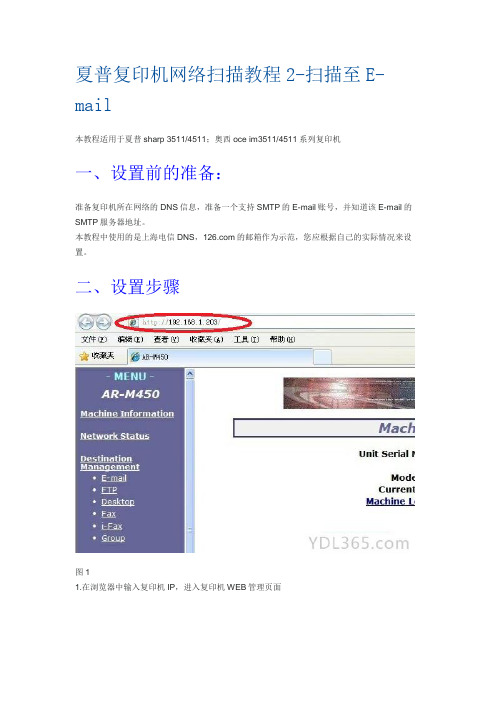
夏普复印机网络扫描教程2-扫描至E-mail本教程适用于夏普sharp 3511/4511;奥西oce im3511/4511系列复印机一、设置前的准备:准备复印机所在网络的DNS信息,准备一个支持SMTP的E-mail账号,并知道该E-mail的SMTP服务器地址。
本教程中使用的是上海电信DNS,的邮箱作为示范,您应根据自己的实际情况来设置。
二、设置步骤图11.在浏览器中输入复印机IP,进入复印机WEB管理页面图22.点击左侧下边“admin mode”(管理员模式);输入用户名和密码,原厂默认用户名:admin 密码:1234或Sharp图33.进入“image send management”(图片发送管理)下的”network scanning”(网络扫描),在“Enable Delivery to:”项目下的三项都打钩。
图44.建议将“Maximum size of e-mail attachments”(e-mail附件最大尺寸)中“unlimited”(未限制)前的勾去掉,并将”upper limit”(上传限制)进行设置;建议将”default subject”进行设置,此处实际上是发送的每封E-mail的名称。
设置好了点”submit”(提交)图55.进入”network setup”(网络设置)下的”quick setup”(快速设置)首先将”time zone”(时区)设为”(GMT+8:00)beijing…”也就是北京时间;DNS设置如图(图中的DNS是上海电信的,您也可以根据实际情况,将其设置为当地的DNS);SMTP设置如图(图中使用的是的邮箱,您也可以更具您的实际情况进行设置),勾选“SMTP Authentication”,输入用户名密码;设置好了点”submit”(提交)设置完毕,建议重启复印机;这样扫描发送时,输入E-mail地址就可以直接发送了。
夏普sharpdesk网络扫描设置大全

1、选择 网络和Internet
2、选择 本地连接
3、选择 属性
4、选择 Internet 协议版本 4 (TCP/IPV4)的 属性
5、IP地址 子网掩码 默认网关
2、复印机设置(网络设置 快速设置)
3、复印机设置(协议设置 TCP/IP)
4、复印机设置(服务设置 DNS)
5、复印机设置(添加网络扫描用户)
6、复印机设置(扫描用户地址创建)
7、复印机端用户地址已经登录完毕
1、点击开始设置
2、选择扫描仪 点击‚自动检测‛
3、勾选 SHARP02-DESKTOP
网络扫描安装及设置
一、中低速机扫描安装设置(发送至桌面) 二、中低速机扫描安装设置(发送至E-mail) 三、中高速机及彩色复印机扫描安装设置--人工无软件干预设置 四、中高速机及彩色复印机扫描安装设置----网络扫描仪工具自动设置 五、SHARP DESK 软件拉扫描安装设置 六、网络文件夹共享设置 七、网络防火墙设置 八、电脑IP地址设置
4、操作完成、显示操作成功
5、选取SHARP02-FOLDER 点击‚属性‛ 进行配置
6、点击‚详细‛ 进行配置文件夹路径
7、选择之前建立的共享文件夹
8、点击‚应用‛,扫描仪开始配置,成功后显示‚已被更新‛
9、复印机端用户地址已经登录完毕
1、SHARPDESK 配置(拉扫描)
2、(通过驱动光盘,点击SETUP)
文件移动到文件夹:文件扫描完成后,输出到相关设置的文件目录。 跳过件移动到文件夹: 点击①详细,跳出对话框后,选择②浏览。 再跳出的对话框中,选择③桌面,最后选择④确定。
扫描完成后的文件将直接发送到当前电脑的桌面。
6、点击‚应用‛,对话框显示操作成功,将在复印机端显示扫描地址。 通过该地址扫描的文件将直接发送至PC的桌面。
SHARP EP-8达点扫描机说明书
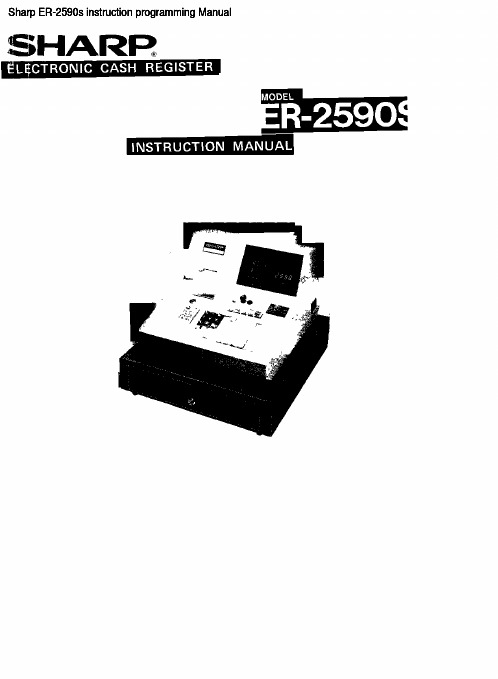
• DISPLAYS. . . . . . . . . . . . . . . . . . . . . . . . . . . . . . . . . . . . . . . . . . . . . . . . . . . . . . . . . . 9 1. Operator display . . . . . . . . . . . . . . . . . . . . . . . . . . . . . . . . . . . . . . . . . . . . . . . . . . . 9 2. Customer display. . . . . . . . . . . . . . . . . . . . . . . . . . . . . . . . . . . . . . . . . . . . . . . . . . . 9
• KEYBOARD LAYOUT AND SWITCH AND KEYS DESCRIPTIONS . . . . . . . . . . . . . . . . 6 1. Mode switch and mode keys . . . . . . . . . . . . . . . . . . . . . . . . . . . . . . . . . . . . . . . . . . . 7 2. Cashier keys (A and B ) . . . . . . . . . . . . . . . . . . . . . . . . . . . . . . . . . . . . . . . . . . . . . . . . 8 3. Receipt ON-OFF switch . . . . . . . . . . . . . . . . . . . . . . . . . . . . . . . . . . . . . . . . . . . . . . 8
夏普sharpdesk网络扫描设置大全

3、(选择工具软件)
4、(选择扫描仪驱动 TWAIW)
5、(选择扫描仪)7、(选择获取进行扫描)
8、(进行拉扫描)
1、新建文件夹
2、点击新建文件夹,点击该文件夹属性
3、点击‚属性‛
4、直接点击‘共享’
5、点击‚完成‛ 完成共享设置
复印机类型为MX-180D 为例的液晶面板的复印机设置: 1、首先为复印机配置IP地址
2、扫描至桌面设置(使用扫描仪设置工具上传至复印机)
①、点击开始按钮。 ②、点击网络店扫描仪工具进行设置。 ③、点击扫描仪选项后,点击自动检测,搜索网络扫描仪。
3、扫描至桌面设置(使用扫描仪设置工具上传至复印机)
网络扫描安装及设置
一、中低速机扫描安装设置(发送至桌面) 二、中低速机扫描安装设置(发送至E-mail) 三、中高速机及彩色复印机扫描安装设置--人工无软件干预设置 四、中高速机及彩色复印机扫描安装设置----网络扫描仪工具自动设置 五、SHARP DESK 软件拉扫描安装设置 六、网络文件夹共享设置 七、网络防火墙设置 八、电脑IP地址设置
1、点击 控制面板、点击系统和安全
2、点击Windows防火墙
3、点击 打开或关闭Windows防火墙
4、选择关闭 关闭Windows防火墙(不推荐)
5、点击 选择家庭组和共享选项
6、点击 更改高级共享设置
7、选择关闭 关闭密码保护共享 选择允许 允许WINDOWS管理家庭连接(推荐)
TEST正常信息
3、设置 收件人地址
①、点击
进行设置,点击[E-mail]设置。
②、按照收件人的邮箱地址进行设置。
③、点击 Submit,进行设置完成确认。
④、设置 正确的情况下会显示:Your request was successfully processed.
夏普2008uc打印复印一体机怎么扫描本机?
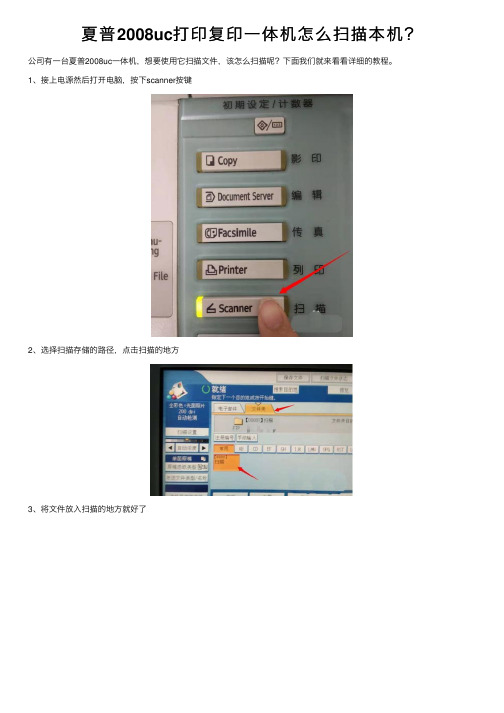
3、将文件放入扫描的地方就好了
4、按开始键开始这次任务 5、在电脑的桌面文件夹里可以看到刚扫描巧,希望大家喜欢,请继续关注。
佳能mf4752打印机发现不能扫描文件右键选开始扫描点预览出来的是空白后来再尝试直接提示错误下面我们就来看看这个问题的解决办法
夏普 2008uc打印复印一体机怎么扫描本机?
公司有一台夏普2008uc一体机,想要使用它扫描文件,该怎么扫描呢?下面我们就来看看详细的教程。 1、接上电源然后打开电脑,按下scanner按键
AR_2048N夏普复印机基础操作手册

AR-2048N夏普复印机基础操作手册一、基础操作(一)打开和关闭电源1.打开电源将电源开关切换到“ON”开位置。
机器预热时,【开始】键将闪烁;机器可以复印时,【开始】键将点亮。
首次打开电源、按下[全机清除]键。
2.关闭电源确保机器没有运行,然后将电源开关切换到“ OFF”(关)位置。
如果在机器运行时关闭电源开关,则可能发生卡纸并且正在进行的任务将会被取消。
(二)装纸纸张指示灯闪烁,纸盒内没有复印纸张,或所选纸盒没有安装或安装不当时,纸盒指示灯将会闪烁。
确保机器没有进行复印或打印,然后按照以下步骤装纸。
1.装纸步骤(1)轻轻抬起并拉出纸盒直至其停止;(2)向下按压力盘直至其锁定到位;(3)延伸纸盒中的分隔板;(4)将纸张装入纸盒;(5)调整纸盒中的分隔板,使之适应纸张的长和宽;(6)将纸盒轻轻推入机器。
2.装纸步骤(手送纸盒)(1)打开手送纸盒。
(2)根据纸张宽度调整导纸板到合适的位置。
(3)将纸张(打印面朝下)完全放入手送纸盒。
3.装纸注意事项(1)装纸前,确保纸张堆放齐平。
(2)装入的纸张不要超过纸盒上的标高线(最多250 张)。
(3)如果您要装入与先前使用纸张尺寸不同的纸张,请更改纸盒的纸张尺寸设置。
(4)如果将纸装入了手送纸盒,按下[纸盒]键选择手送纸盒。
手送纸盒无法自动选择。
(5)手送纸盒最多可放入100 张标准复印纸张。
(三)更改纸盒1.更改纸盒的纸张尺寸(1)按下[纸张]键5 秒以上,设置纸张尺寸。
(2)按下[纸盒]键选择想要更改纸张尺寸的纸盒。
(3)使用[尺寸]键选择纸张尺寸。
(4)更改所选纸盒的纸张尺寸。
(见装纸步骤)(5)依次按下[开始]键和[纸张]键。
2.注意事项(1)复印中缺纸或卡纸导致机器暂时停止或复印中断期间,无法更改纸张尺寸设置。
(2)打印期间(即使复印模式下)无法更改纸张尺寸设置。
(3)仅可在手送纸盒中选择A5 尺寸纸张。
(4)切勿装入与纸张尺寸设置不符的纸张,否则可能导致污迹、图象不干净和变脏,无法进行复印。
夏普2048N扫描说明

夏普最新款网络复印机使用指南
1、错误代码为CH即提示门未关好。
请检查纸盒、前盖、侧盖门是否关闭严合,盖门上都有感应器,若没关好会报错,无法打印。
2、复印机闪红灯,无法使用。
请先检查纸张是否放到位,A4纸整齐放在纸盒内,进纸端压下,确认绿色卡纸器在A4刻度。
请不要随意移动绿色卡子。
A3纸放在侧面纸架,进纸端压下即可。
3、取卡纸,请拉开侧盖,抬起两端绿色卡扣,轻轻的取出纸张,按下两端绿色卡扣使其归位,关闭好侧盖即可。
4、复印A3材料,放置好原稿,A3,
键可看到液晶面板内显示侧面进纸A3
印都是A4幅面的,如果A3
始界面。
扫描部分
5、先安装复印机打印、扫描驱动,首先保证确定网络打印没有问题。
如果没有光盘请到官网下载完整
版。
6、按一下复印机上面的扫描,扫描灯会亮起,60秒内如果没有扫描,机器会返回初始状态。
7、双击打开桌面上的(完整版的office
:
单击(因为这个模式可以多页扫描)然后点击扫描即开始自动扫描。
(这个地方可以选择尺寸、可以预览)。
注意:默认是
4
5、如果快捷方式被删除找到下面位置即可
不多,只是desk扫描出来的文件格式为TIFF。
类似于PDF格式。
夏普MXM450N及MXM系列复印一体机扫描设置
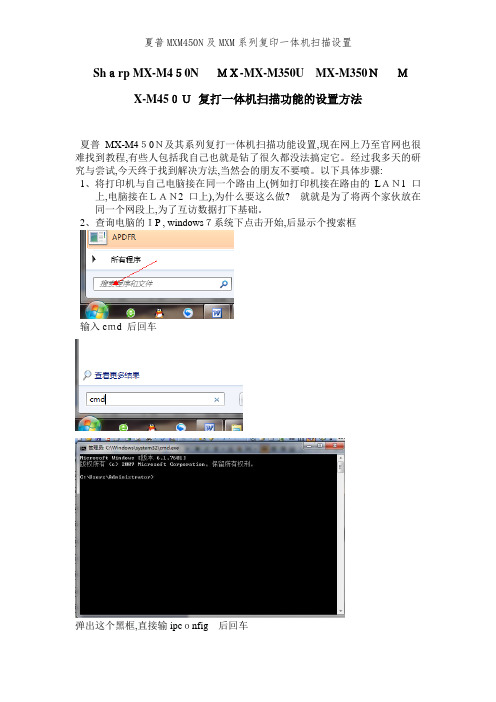
Sharp MX-M450N MX-MX-M350U MX-M350NMX-M450U复打一体机扫描功能的设置方法夏普MX-M450N及其系列复打一体机扫描功能设置,现在网上乃至官网也很难找到教程,有些人包括我自己也就是钻了很久都没法搞定它。
经过我多天的研究与尝试,今天终于找到解决方法,当然会的朋友不要喷。
以下具体步骤:1、将打印机与自己电脑接在同一个路由上(例如打印机接在路由的LAN1口上,电脑接在LAN2口上),为什么要这么做?就就是为了将两个家伙放在同一个网段上,为了互访数据打下基础。
2、查询电脑的IP , windows7系统下点击开始,后显示个搜索框输入cmd 后回车弹出这个黑框,直接输ipconfig后回车找到描述局域网那项即,如图默认网关就是192、168、0、1(默认网关与后面设置打印机要一致),子网掩码一般为固定值:255、255、255.0 ,而IPv4就就是电脑的IP值了,这个值与默认网关192、168、0、1的不同之处,在于最后一组数。
由于电脑IPv4这个值,会随着电脑开关机后而改变,这一改变会造成打印机找不到电脑所在的IP值,进而无法传输后面所说的扫描图。
因此必须将电脑设成固定IP值,如下3、电脑IP设置,先打开电脑的“网络与共享中心”----点击“无线网络本地连接”(无线上网就选这项) 或“本地网络连接”(插网线的就选这项)点击属性—Internet协议版本4(TCP/IPv4)后进行如下设置,由于以上查得默认网关为192、168、0.1,那么IP值只需改变最后一组,数值在2—254之间,例如改为192、168、0.222,当然您们可以自主设置,设完后要记住自己的数值,为后面设置打印机使用。
设完电脑的值后点确定后退出,至此电脑的IP设置完成。
4、在电脑任意一个盘新建一个文件夹名叫:sm 当然您们名字可以随便起,但起完后以后也不要改,否则后面也会让扫描找不到电脑的。
以我为例,我在桌面上新建个文件夹叫sm右键sm文件夹---属性---共享---勾上共享此文件夹—权限点击权限后,点添加弹出后点高级点击立即查找后,找到Everyone,点确定。
SHARP MX-2638NC 一体打印机扫描使用方法
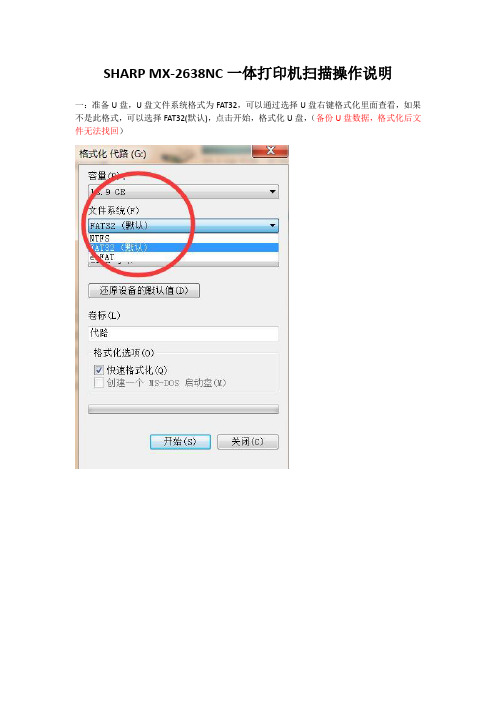
SHARP MX-2638NC一体打印机扫描操作说明
一:准备U盘,U盘文件系统格式为FAT32,可以通过选择U盘右键格式化里面查看,如果不是此格式,可以选择FAT32(默认),点击开始,格式化U盘,(备份U盘数据,格式化后文件无法找回)
二:在打印机面板右侧上有U盘接口,不要暴力插拔,向上倾斜插入USB接口,以免损坏接口。
三:插入U盘后,会在左上方有连接记忆体设备的提示,扫描功能,首先选择图像发送,然后在子菜单中选择USB记忆体扫描,如果要求画质比较高,可以选择分辨率,默认是200*200DPI,可以调整为600*600DPI,此处数字越高画质越清晰。
四:在左侧【保存到】菜单为可以选择U盘上的保存路径,默认是U盘的根目录,也可以选择U盘下面的文件夹为保存位置,【文件名】为扫描件的名称。
五:在操作台右侧有两个按键显示彩色的为扫描和打印件为彩色使用的启动按键,灰色的按键为扫描和点击启动按键。
根据需求选择对应的启动按键,完成扫描。
夏普复印机网络扫描教程
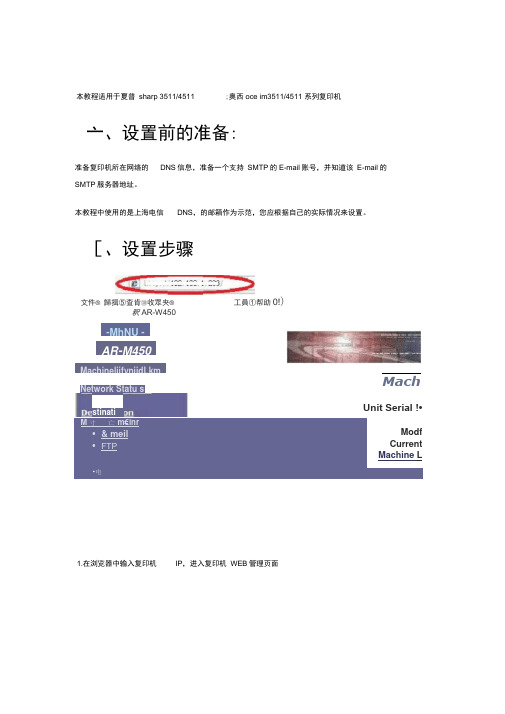
本教程适用于夏普 sharp 3511/4511 ;奥西oce im3511/4511 系列复印机1.在浏览器中输入复印机 IP ,进入复印机 WEB 管理页面亠、设置前的准备:准备复印机所在网络的 DNS 信息,准备一个支持 SMTP 的E-mail 账号,并知道该 E-mail 的SMTP 服务器地址。
本教程中使用的是上海电信 DNS ,的邮箱作为示范,您应根据自己的实际情况来设置。
[、设置步骤釈 AR-W450M 寸 亡 m€inr• & meil • FTP•电-MhNU -AR-M450MachineliifyniidLkm Network Statu sMachUnit Serial !•Modf Current Machine L・文件® 歸揖⑤査肯㉚收眾夹®工員①帮助0!)stinati本教程适用于夏普sharp 3511/4511 ;奥西oce im3511/4511 系列复印机1.在浏览器中输入复印机IP,进入复印机WEB管理页面Image SendManagemeni:•叶工tinptiori* £的血『*l\已「打o 「k 日匚金口山;刃Function•弓血rriT P 「『t Job • Punt 當 PmgEDevice Manayement•IMEmory 日GXCopier Setup • Prs -Set Text图22.点击左侧下边 “ admin mode "管理员模式);输入用户名和密码,原厂默认用户名: admin 密码:1234 或 SharplinkDevree SetupAdmin Mode111 J Qdm n 旳月阪佶詰ly2. lbtJ. 1. Zb^ 養*田尸 芒i 和皓Network Scanni■Seu :.?; [S 、」丐弐.t ; [fij£ 勒BF £;[匚jj Enable Scanner Delivery to:叼 占匚日门 to ad-hoc E-mail0 Scan to pre-defin€g Scan to FTP & Desktop^Advanced Setup□ Enable user AuthentlcatioriUser Authentication Server vSelect the items used for authenticationQ Login Name - Password / E-mail Address ® Login Name ■ Passwordgtnable Sendee Control □ Disable &ete ction of sender,□ See: e-mail address for scan to e-maif jobsMaxhnuin Size of A ttach m^nisuppe b_ Limit 1 □ unlimitect图33. 进入“ image send management ”(图片发送管理)下的 ” network scanning (网络扫描),在 “ Enable Delivery to:项目下的三项都打钩。
夏普MMN及MM系列复印一体机扫描设置

夏普M M N及M M系列复印一体机扫描设置集团标准化办公室:[VV986T-J682P28-JP266L8-68PNN]Sharp MX-M450N MX-MX-M350U MX-M350N MX-M450U 复打一体机扫描功能的设置方法夏普MX-M450N及其系列复打一体机扫描功能设置,现在网上乃至官网也很难找到教程,有些人包括我自己也是钻了很久都没法搞定它。
经过我多天的研究和尝试,今天终于找到解决方法,当然会的朋友不要喷。
以下具体步骤:1、将打印机与自己电脑接在同一个路由上(例如打印机接在路由的LAN1口上,电脑接在LAN2口上),为什么要这么做就是为了将两个家伙放在同一个网段上,为了互访数据打下基础。
2、查询电脑的IP , windows7系统下点击开始,后显示个搜索框输入cmd 后回车弹出这个黑框,直接输ipconfig 后回车找到描述局域网那项即,如图默认网关是(默认网关与后面设置打印机要一致),子网掩码一般为固定值:,而IPv4就是电脑的IP值了,这个值与默认网关的不同之处,在于最后一组数。
由于电脑IPv4这个值,会随着电脑开关机后而改变,这一改变会造成打印机找不到电脑所在的IP值,进而无法传输后面所说的扫描图。
因此必须将电脑设成固定IP值,如下3、电脑IP设置,先打开电脑的“网络与共享中心” ----点击“无线网络本地连接”(无线上网就选这项 ) 或“本地网络连接”(插网线的就选这项)点击属性—Internet协议版本4(TCP/IPv4)后进行如下设置,由于以上查得默认网关为,那么IP值只需改变最后一组,数值在2—254之间,例如改为,当然你们可以自主设置,设完后要记住自己的数值,为后面设置打印机使用。
设完电脑的值后点确定后退出,至此电脑的IP设置完成。
4、在电脑任意一个盘新建一个文件夹名叫:sm 当然你们名字可以随便起,但起完后以后也不要改,否则后面也会让扫描找不到电脑的。
以我为例,我在桌面上新建个文件夹叫sm右键sm文件夹---属性---共享---勾上共享此文件夹—权限点击权限后,点添加弹出后点高级点击立即查找后,找到Everyone,点确定。
【转载】夏普复印机网络扫描教程
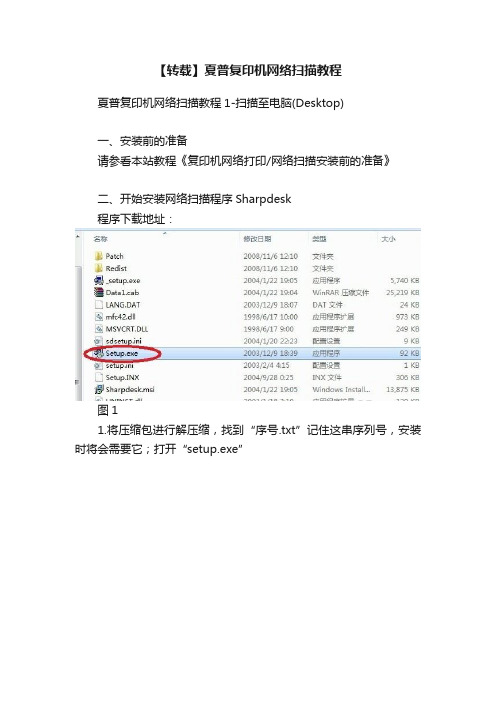
【转载】夏普复印机网络扫描教程夏普复印机网络扫描教程1-扫描至电脑(Desktop)一、安装前的准备请参看本站教程《复印机网络打印/网络扫描安装前的准备》二、开始安装网络扫描程序Sharpdesk程序下载地址:图11.将压缩包进行解压缩,找到“序号.txt”记住这串序列号,安装时将会需要它;打开“setup.exe”图22.一直点击下一步图33.许可证协议,当然要选择“是”啦图44.填写第一步中提到的序列号,本图上面就有图55.选择安装目录,也就是要将安装文件放在哪个文件夹里,默认安装在C盘,要修改点击“浏览”,然后“下一步”图66.安装类型,选“典型”就可以了图77.这里所谓的“数据文件路径”就是扫描好的文件放置在地方;默认在C盘“Sharpdesk Desktop”下,要修改点“浏览”,然后“下一步”图88.这里直接“下一步”图99.安装完毕,重启一下电脑图1010.重新开机时会出现几个对话框,选择确定;上图要输入的是本电脑在复印机操作面板中显示的名称(扫描地址簿中显示的名称)图11图1211.勾选”Sharpdesk桌面”进程,打开”复印机”选项卡,勾选已知的复印机,单击确定,电脑就会开始自动配置。
三、关于“网络扫描仪工具”图131.“网络扫描仪工具”有三个选项卡,第一个“定义进程”就是用来设置所要安装的计算机的,可以“新建”一个进程,也可以勾选原有的进程,然后点击“属性”进行修改图142.选择“新建”进程,将会出现上图所示内容,红圈的项目比较关键;所谓的“定义进程”将会在后面进行WEB设置时用到,它的命名没有特殊规则,你可以随便取,比如:AAA,第二个红圈处与图7的设置是关联的,就是扫面文件放置的文件夹位置,可以点击“浏览进行修改”;因此,也就说明如果想使复印机将扫面的文件传送至同一台电脑的不通文件夹下,可以通过配置不同的“进程”来实现图153.第二个选项,是用来设置复印机的,正常情况下点击“自动检测”就会自动搜索到复印机,然后勾选复印机,点击“确定”即可;需要说明的是,有的时候会出现“配置错误”的情况,这可能与此处的设置有关,请看下图图164.在“复印机”选项卡中,选择一台复印机,点击“属性”,点击“高级”,选择“使用IP地址”,这样一般就不会出现“配置错误”“复印机拒绝操作”等情况图175.“系统选项”要注意的是端口号,默认的是21,但出现端口被占用的时候将导致复印机无法正常扫描,所以一定不要使用已被占用的端口号,可以使用专门的端口查看器,选择未被使用的端口号填写图186.所有配置完成后,桌面上将出现“sharpdesk”的图标,扫描好的文件可以直接到这里找,也可以打开图7或图14配置的文件夹,直接查看图197.需要注意的是,安装完成后桌面右下角会出现一个小图标,只有这个图标在的时候才能扫描至电脑四、另一种方法:WEB配置方法图20使用网络配置的前提是,计算机上的扫描程序Sharpdesk已正确安装,计算机桌面右下角小图标正常运行图211.在浏览器中输入复印机IP,进入WEB配置页面图222.点击“DESTINATION MANAGEMENT”可以看到许多复印机中易配置的目的地列表,也就是扫描地址簿,选择一个,点击“edit”进行编辑;你也可以直接在此添加目的地,扫描到计算机,类型选择”Desktop”,单击”Add”就会出现下图所示的画面图233.图中红框圈出的项目比较重要,依次是IP地址(目的地IP,也就是要将扫描完成的文件发送到这个地址上);端口,这与图17的操作有关;进程,这与图14的操作有关,图14中如果填的是AAA,那么此处也必须填AAA;图23看到的进程显为”Sharpdesk×”那是因为图11中操作时选择的是”Sharpdesk桌面”,因此建议在配置复印机扫描时,选择的文件夹、文件等名称都采用英文,以免出现乱码和故障。
夏普打印机操作指南
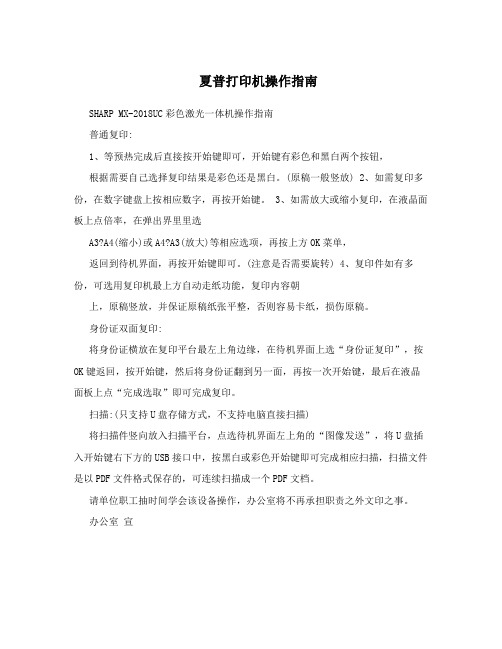
夏普打印机操作指南
SHARP MX-2018UC彩色激光一体机操作指南
普通复印:
1、等预热完成后直接按开始键即可,开始键有彩色和黑白两个按钮,
根据需要自己选择复印结果是彩色还是黑白。
(原稿一般竖放) 2、如需复印多份,在数字键盘上按相应数字,再按开始键。
3、如需放大或缩小复印,在液晶面板上点倍率,在弹出界里里选
A3?A4(缩小)或A4?A3(放大)等相应选项,再按上方OK菜单,
返回到待机界面,再按开始键即可。
(注意是否需要旋转) 4、复印件如有多份,可选用复印机最上方自动走纸功能,复印内容朝
上,原稿竖放,并保证原稿纸张平整,否则容易卡纸,损伤原稿。
身份证双面复印:
将身份证横放在复印平台最左上角边缘,在待机界面上选“身份证复印”,按OK键返回,按开始键,然后将身份证翻到另一面,再按一次开始键,最后在液晶面板上点“完成选取”即可完成复印。
扫描:(只支持U盘存储方式,不支持电脑直接扫描)
将扫描件竖向放入扫描平台,点选待机界面左上角的“图像发送”,将U盘插入开始键右下方的USB接口中,按黑白或彩色开始键即可完成相应扫描,扫描文件是以PDF文件格式保存的,可连续扫描成一个PDF文档。
请单位职工抽时间学会该设备操作,办公室将不再承担职责之外文印之事。
办公室宣。
sharpMX-c402 说明书
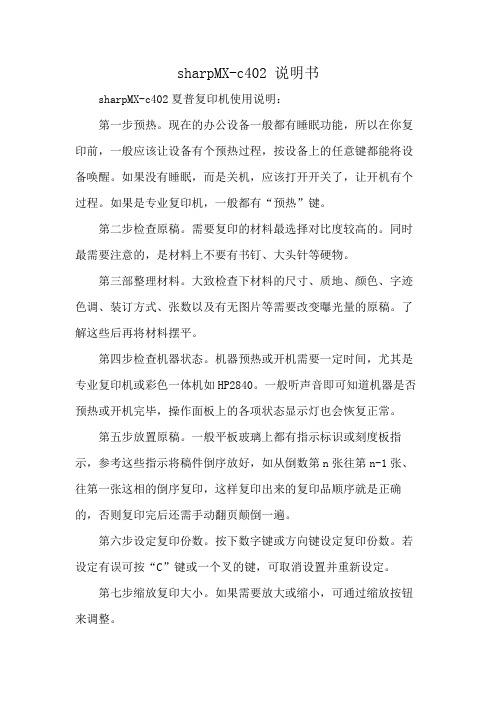
sharpMX-c402 说明书sharpMX-c402夏普复印机使用说明:第一步预热。
现在的办公设备一般都有睡眠功能,所以在你复印前,一般应该让设备有个预热过程,按设备上的任意键都能将设备唤醒。
如果没有睡眠,而是关机,应该打开开关了,让开机有个过程。
如果是专业复印机,一般都有“预热”键。
第二步检查原稿。
需要复印的材料最选择对比度较高的。
同时最需要注意的,是材料上不要有书钉、大头针等硬物。
第三部整理材料。
大致检查下材料的尺寸、质地、颜色、字迹色调、装订方式、张数以及有无图片等需要改变曝光量的原稿。
了解这些后再将材料摆平。
第四步检查机器状态。
机器预热或开机需要一定时间,尤其是专业复印机或彩色一体机如HP2840。
一般听声音即可知道机器是否预热或开机完毕,操作面板上的各项状态显示灯也会恢复正常。
第五步放置原稿。
一般平板玻璃上都有指示标识或刻度板指示,参考这些指示将稿件倒序放好,如从倒数第n张往第n-1张、往第一张这相的倒序复印,这样复印出来的复印品顺序就是正确的,否则复印完后还需手动翻页颠倒一遍。
第六步设定复印份数。
按下数字键或方向键设定复印份数。
若设定有误可按“C”键或一个叉的键,可取消设置并重新设定。
第七步缩放复印大小。
如果需要放大或缩小,可通过缩放按钮来调整。
第八步检查是否缺复印纸。
根据材料的大小检查相应纸盒是否有纸,否则缺纸不能继续复印。
第九步设置复印色彩。
一般复印机可选择复印机“黑白”或“彩色”。
第十步调节复印浓度。
一般无需调整浓度。
原稿纸张颜色较深的如报纸,应将复印浓度调浅些,字迹浅条细、不十分清晰的则应将浓度调深些,而复印图片时一般应将浓度调谈。
最后一步开始复印。
最后按一下复印键(有的显示集成为“扫描”键)即可。
夏普MX-M450N及MX-M系列复印一体机扫描设置知识讲解

夏普M X-M450N及M X-M系列复印一体机扫描设置Sharp MX-M450N MX-MX-M350U MX-M350N MX-M450U 复打一体机扫描功能的设置方法夏普MX-M450N及其系列复打一体机扫描功能设置,现在网上乃至官网也很难找到教程,有些人包括我自己也是钻了很久都没法搞定它。
经过我多天的研究和尝试,今天终于找到解决方法,当然会的朋友不要喷。
以下具体步骤: 1、将打印机与自己电脑接在同一个路由上(例如打印机接在路由的LAN1口上,电脑接在LAN2口上),为什么要这么做? 就是为了将两个家伙放在同一个网段上,为了互访数据打下基础。
2、查询电脑的IP , windows7系统下点击开始,后显示个搜索框输入cmd 后回车弹出这个黑框,直接输ipconfig 后回车找到描述局域网那项即,如图默认网关是192.168.0.1 (默认网关与后面设置打印机要一致),子网掩码一般为固定值:255.255.255.0 ,而IPv4就是电脑的IP 值了,这个值与默认网关192.168.0.1的不同之处,在于最后一组数。
由于电脑IPv4这个值,会随着电脑开关机后而改变,这一改变会造成打印机找不到电脑所在的IP值,进而无法传输后面所说的扫描图。
因此必须将电脑设成固定IP值,如下3、电脑IP设置,先打开电脑的“网络与共享中心” ----点击“无线网络本地连接”(无线上网就选这项 ) 或“本地网络连接”(插网线的就选这项)点击属性—Internet协议版本4(TCP/IPv4)后进行如下设置,由于以上查得默认网关为192.168.0.1,那么IP值只需改变最后一组,数值在2—254之间,例如改为192.168.0.222,当然你们可以自主设置,设完后要记住自己的数值,为后面设置打印机使用。
设完电脑的值后点确定后退出,至此电脑的IP设置完成。
4、在电脑任意一个盘新建一个文件夹名叫:sm 当然你们名字可以随便起,但起完后以后也不要改,否则后面也会让扫描找不到电脑的。
夏普复印机网络扫描教程

本教程适用于夏普sharp 3511/4511;奥西oce im3511/4511系列复印机一、设置前的准备:准备复印机所在网络的DNS信息,准备一个支持SMTP的E-mail账号,并知道该E-mail的SMTP服务器地址。
本教程中使用的是上海电信DNS,的邮箱作为示范,您应根据自己的实际情况来设置。
二、设置步骤图11.在浏览器中输入复印机IP,进入复印机WEB管理页面图22.点击左侧下边“admin mode”(管理员模式);输入用户名和密码,原厂默认用户名:admin 密码:1234或Sharp图33.进入“image send management”(图片发送管理)下的”network scanning”(网络扫描),在“Enable Delivery to:”项目下的三项都打钩。
图44.建议将“Maximum size of e-mail attachments”(e-mail附件最大尺寸)中“unlimited”(未限制)前的勾去掉,并将”upper limit”(上传限制)进行设置;建议将”default subject”进行设置,此处实际上是发送的每封E-mail的名称。
设置好了点”submit”(提交)图55.进入”network setup”(网络设置)下的”quick setup”(快速设置)首先将”time zone”(时区)设为”(GMT+8:00)beijing…”也就是北京时间;DNS设置如图(图中的DNS是上海电信的,您也可以根据实际情况,将其设置为当地的DNS);SMTP设置如图(图中使用的是的邮箱,您也可以更具您的实际情况进行设置),勾选“SMTP Authentication”,输入用户名密码;设置好了点”submit”(提交)设置完毕,建议重启复印机;这样扫描发送时,输入E-mail地址就可以直接发送了。
AR-2048N夏普复印机基础操作手册
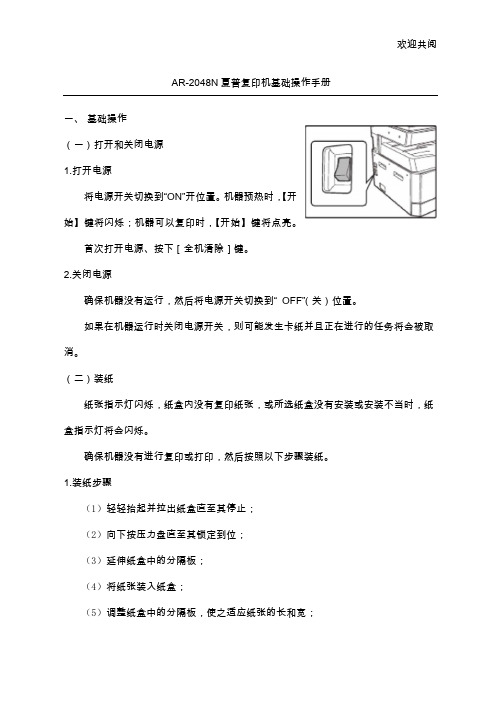
欢迎共阅AR-2048N 夏普复印机基础操作手册一、 基础操作(一)打开和关闭电源1.打开电源2.1.(2)向下按压力盘直至其锁定到位;(3)延伸纸盒中的分隔板;(4)将纸张装入纸盒;(5)调整纸盒中的分隔板,使之适应纸张的长和宽;(6)将纸盒轻轻推入机器。
2.装纸步骤(手送纸盒)(1)打开手送纸盒。
(2)根据纸张宽度调整导纸板到合适的位置。
(3)将纸张(打印面朝下)完全放入手送纸盒。
3.1.(4)更改所选纸盒的纸张尺寸。
(见装纸步骤)(5)依次按下[开始]键和[纸张]键。
2.注意事项(1)复印中缺纸或卡纸导致机器暂时停止或复印中断期间,无法更改纸张尺寸设置。
(2)打印期间(即使复印模式下)无法更改纸张尺寸设置。
(3)仅可在手送纸盒中选择A5 尺寸纸张。
(4)切勿装入与纸张尺寸设置不符的纸张,否则可能导致污迹、图象不干净和变脏,无法进行复印。
二、复印功能尺寸设置完成后,按下[开始]键。
(5)设置复印份数。
按键盘上的数字键,重新输入按[清除]键。
(6)按下[开始]键(开始复印。
运行过程中可以按下[清除]键停止复印任务。
(三)RSPF复印(1)确保原稿没有遗留在原稿台上,关闭RSPF。
1.(4)按下[变浅]键完成设置。
2.复印通过该功能可以将身份证件的正反两面复印到一个页面。
(1)按下[身份证复印]键。
(2)将身份证置于原稿台card处,复印面朝下,对齐身份证标记,按下[开始]键。
(3)将身份证翻面,上一步的扫描数据存在机器内存中,按下[开始]键即可打印一张。
要取消身份证复印,按下[全机清除]键并确保身份证复印指示灯熄灭。
(2)状态图标状态图标出现时,提醒您打印机错误。
打印正常进行时不会出现。
图标的说明如下。
应按照状态窗口的指示进行操作,以排除故障。
(3)标签,单击一个标签,将其置前。
“选项”标签允许您选择打印状态窗口的显示选项。
(4)文档,名称显示当前打印文档的名称。
(5)“取消任务”按钮机器在接收到打印任务前,单击此按钮可取消打印。
